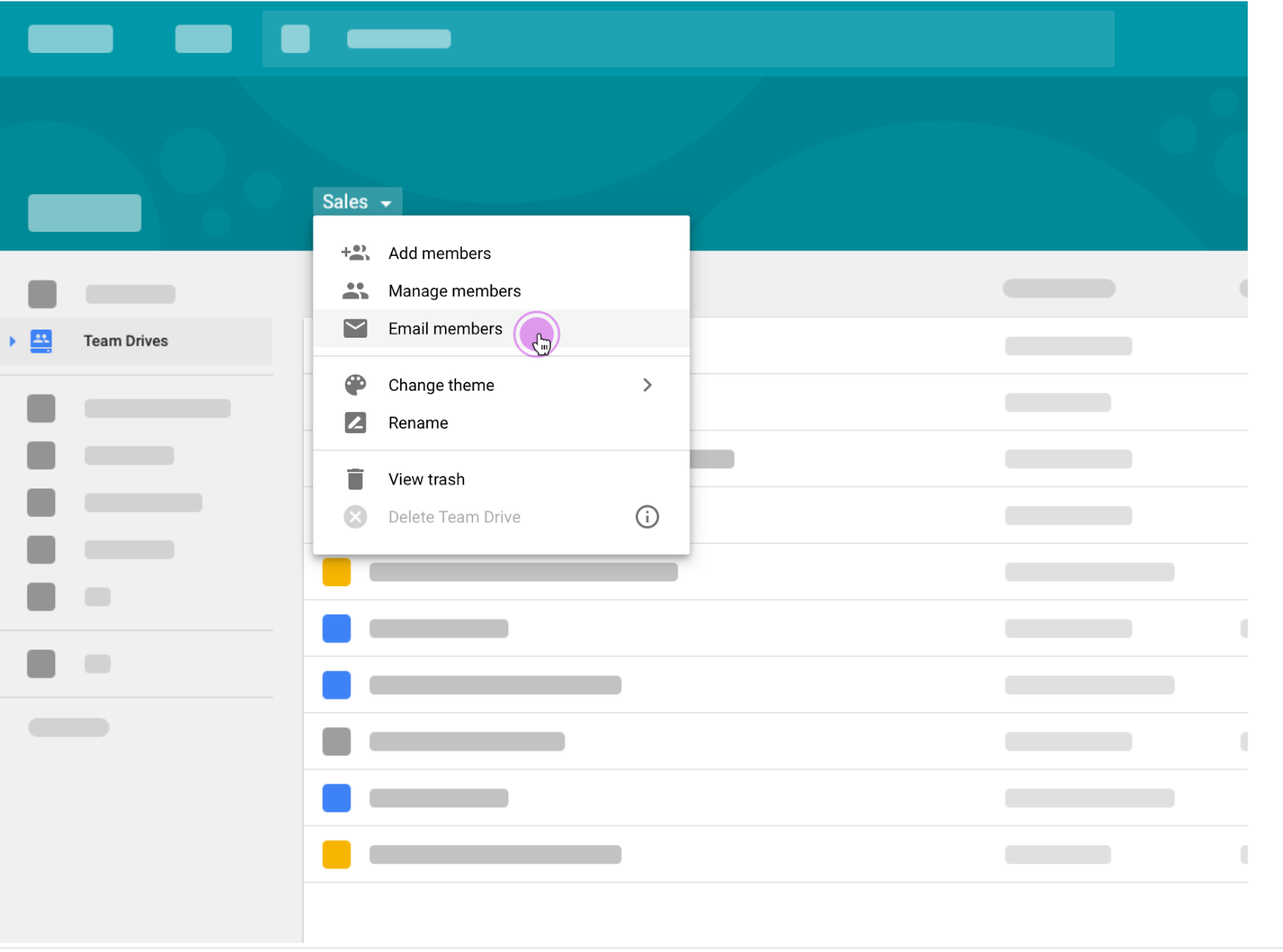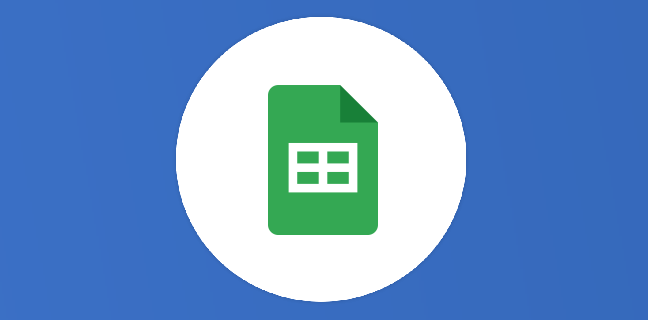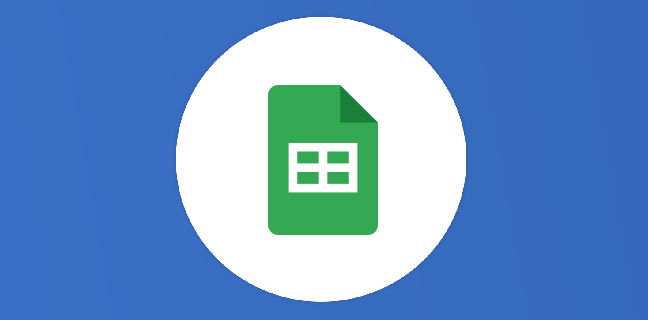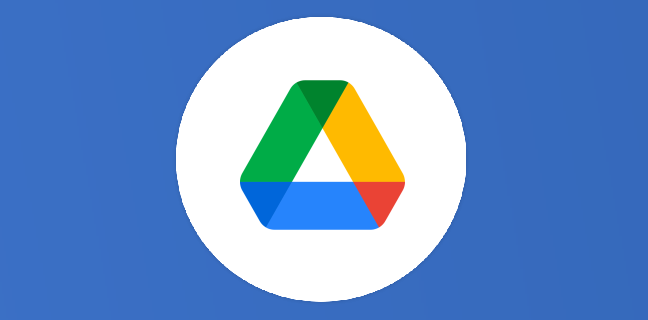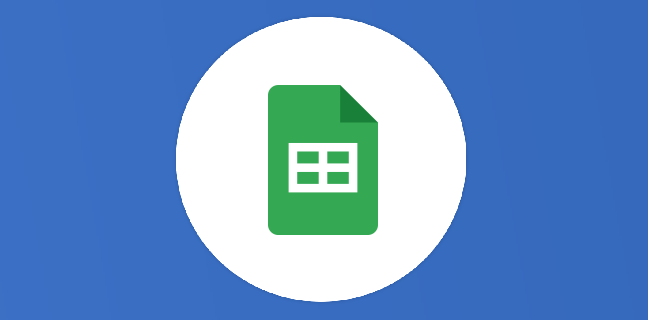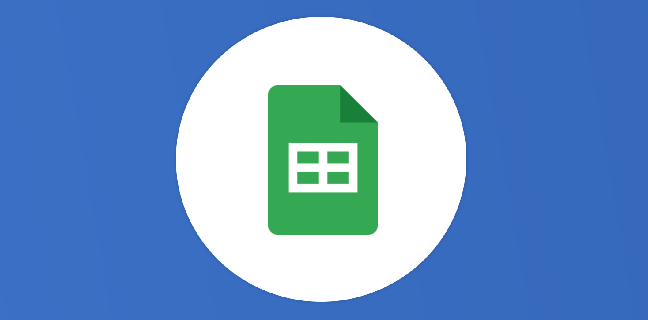Team Drive : envoyer un e-mail aux membres.
Nouveauté du 12/02/2018 dans Team Drives : la possibilité d'envoyer un email aux membres de l'équipe.
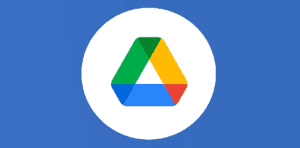
Team Drive : envoyer un e-mail aux membres.

Il existe deux façons d’envoyer un e-mail aux membres d’un Drive d’équipe :

- à partir du Drive d’équipe: Accédez au Drive d’équipe, cliquez sur le menu déroulant à côté du nom du Drive d’équipe, puis sur « Envoyer un message aux membres » ;
- depuis un fichier qui se trouve dans le Drive d’équipe : Lors de la modification ou de l’affichage du document, ouvrez le menu Fichier et cliquez sur « Envoyez un e-mail aux collaborateurs ».
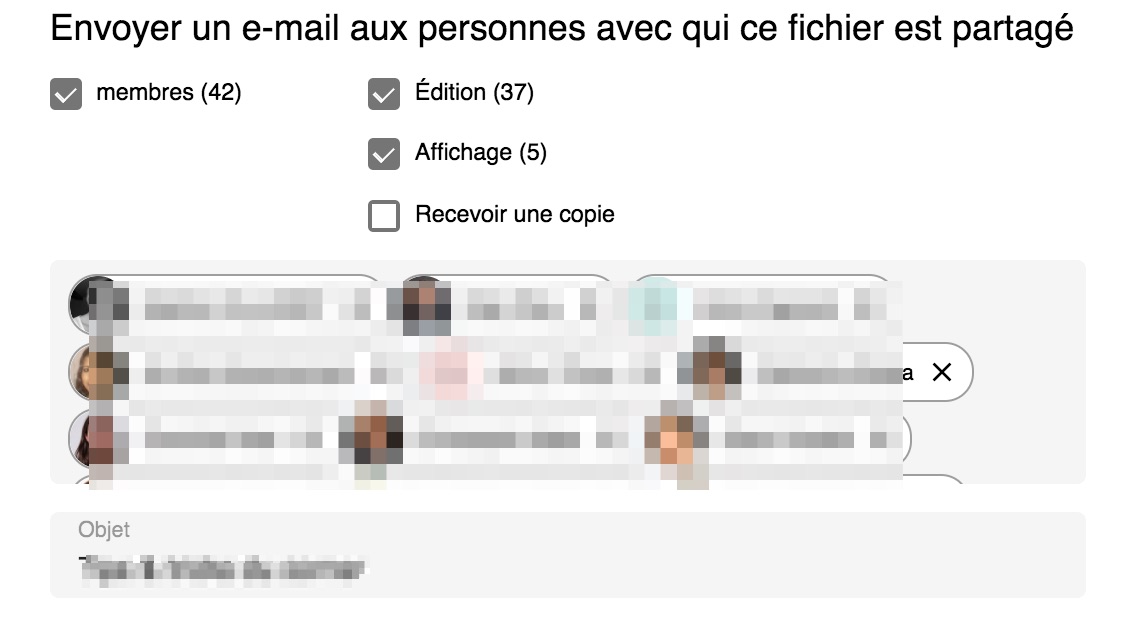
Lorsque vous choisissez d’envoyer des e-mails aux membres, vous pouvez facilement personnaliser l’adresse de votre e-mail. Utilisez les cases à cocher pour inclure ou exclure les « Membres » ayant accès au Drive d’équipe complet, les « Invités » ayant uniquement accès à ce document spécifique dans le Drive d’équipe et les utilisateurs disposant de différents niveaux d’accès Drive : Modifier, » Commentaire « et » Afficher « .
Pour plus d’informations sur les Drives d’équipe, consultez la rubrique sur la gestion des Drives d’équipe du centre d’aide. Pour plus d’informations sur les autorisations utilisateur dans les Drive d’équipe, consultez l’article du centre de formation sur les Drive d’équipe .
Disponible pour toutes les éditions Google Workspace compatibles avec Team Drives qui est disponible sur les éditions Google Workspace Enterprise, Google Workspace Business et Google Workspace for Education. Les utilisateurs de Google Workspace Basic ne peuvent pas créer de Drive d’équipe, mais peuvent utiliser cette fonctionnalité s’ils ont accès à un Drive d’équipe.
Besoin d'un peu plus d'aide sur Google Drive ?
Des formateurs sont disponibles toute l'année pour vous accompagner et optimiser votre utilisation de Google Drive, que ce soit pour votre entreprise ou pour vos besoins personnels !
Découvrir nos formations Google Drive
- Articles connexes
- Plus de l'auteur

 Sheets
Sheets  Agenda
Agenda  Forms
Forms  Apps Script
Apps Script  Gmail
Gmail  Chat
Chat  Meet
Meet  Contacts
Contacts  Chrome
Chrome  Sites
Sites  Looker Studio
Looker Studio  Slides
Slides  Docs
Docs  Drive
Drive  AppSheet
AppSheet  Admin Workspace
Admin Workspace 
 Android
Android  Chromebook
Chromebook  Equipements Google
Equipements Google  Google Cloud Platform
Google Cloud Platform  Google Photos
Google Photos  Maps
Maps  Youtube
Youtube